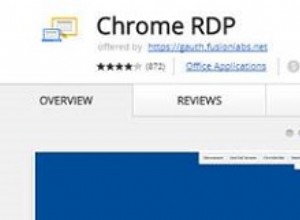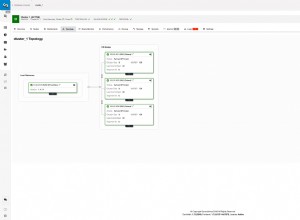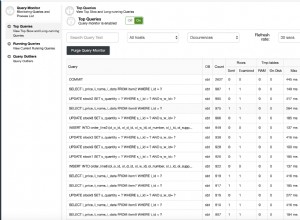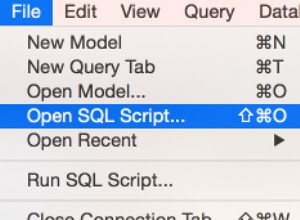Utwórz wiersz podsumowania dwoma kliknięciami. Wiersz Sumy pozwala szybko zobaczyć, jakie są sumy dla danego pola w tabeli.
Wiersze podsumowań stosują funkcję agregującą do wszystkich wartości w polu i wyświetlają wynik w osobnym, dedykowanym wierszu.
Możesz użyć wiersza Sumy, aby obliczyć sumę wszystkich wartości, średnią wartości, liczbę rekordów w tabeli, wartość minimalną, wartość maksymalną, odchylenie standardowe (jak szeroko wartości są oddzielone od wartości średniej (średnia )) i wariancji (statystyczna wariancja wszystkich wartości w kolumnie).
-

Wybierz Podsumowania Opcja
Otwórz tabelę w widoku arkusza danych i kliknij Podsumowania na Wstążce (z Strona główna zakładka).
Do tabeli zostanie dołączony nowy wiersz ze słowem Łącznie w pierwszej kolumnie.
Na tym zrzucie ekranu przewinąłem na dół tabeli. Nie jest to jednak konieczne. Program Access wyświetla wiersz Sumy jako wiersz stały, niezależnie od pozycji przewijania.
-

Wybierz pole i funkcję
W nowej Suma wiersz, kliknij pole, do którego chcesz zastosować sumę.
Wybierz żądaną funkcję z listy rozwijanej.
W tym przykładzie stosujemy Sum funkcja do Populacji pole. Spowoduje to zsumowanie populacji wszystkich krajów, a suma pojawi się w naszym nowym wierszu sum.
Dostępne funkcje zależą od typu danych. Na przykład, jeśli spróbujesz dodać wiersz Sumy do pola tekstowego, będziesz mógł wybrać tylko Liczba (do zliczania rzędów).
-

Twój rząd sum
Program Access automatycznie wygeneruje sumę po wybraniu żądanej opcji.
Zapisz zmiany
Jeśli chcesz, aby wiersz Sumy był stały, pamiętaj, aby zapisać zmiany, które właśnie wprowadziłeś w tabeli.
Tutaj zamkniemy tabelę i ponownie ją otworzymy. W ten sposób możemy to przetestować, aby upewnić się, że zmiany będą nadal istnieć, gdy ponownie otworzymy stół.
-

Zamknij stół
Zamknij tabelę (za pomocą małego X Ikona).
Kliknij Tak po wyświetleniu monitu.
-

Otwórz tabelę i zobacz sumy
Otwórz ponownie tabelę, a zobaczysz, że wiersz Sumy nadal tam jest.
Zauważ, że wiersz Sumy jest zamocowany na dole tabeli. Nie musisz więc przewijać w dół, aby zobaczyć wiersz Sumy. Nadal możesz to zobaczyć, nawet przewijając w górę iw dół.
Właściwie nie musisz zamykać stołu. Zrobiłem to tylko po to, aby zademonstrować, jak stół będzie wyglądał po ponownym otwarciu.
Jeśli wolisz, możesz zapisać tabelę zwykłymi metodami (np. klikając prawym przyciskiem myszy kartę tabeli i wybierając Zapisz ).
Nic nie stoi na przeszkodzie, aby utworzyć tymczasowy wiersz podsumowań. Możesz to zrobić po prostu nie zapisanie zmian. Możesz to zrobić, jeśli kiedykolwiek chciałeś zrobić szybkie podsumowanie bez umieszczania go w bazie danych.